Delta Chat este o aplicație fantastică care vă permite să vă transformați contul de e-mail existent într-o aplicație de chat. Puteți trimite mesaje oricui din contactele dvs. de e-mail existente ca și cum ar trimite mesaje prin Telegram sau Discord sau ceva similar.

În acest ghid, vă vom arăta cum să configurați Delta Chat și cum să îl utilizați. Pentru a începe, asigurați-vă că aveți un cont de e-mail existent și că cunoașteți informațiile de conectare.
Instalarea Delta Chat pe Linux
Înainte de a putea trece peste modul de utilizare a Delta Chat pe computerul dvs. Linux, trebuie să demonstrăm cum să-l instalăm. Aplicația Delta Chat este bine acceptată pe Linux și o veți putea rula dacă utilizați Ubuntu, Debian, Arch Linux sau Flatpak.
Pentru a începe instalarea Delta Chat pe computerul Linux, deschideți o fereastră de terminal pe desktopul Linux. Odată ce fereastra terminalului este deschisă și gata de utilizare, urmați instrucțiunile de instalare din linia de comandă prezentate mai jos, care corespund sistemului dvs. de operare Linux.
Ubuntu
Delta Chat are un pachet DEB disponibil pentru instalare . Dacă sunteți interesat să utilizați Delta Chat pe Ubuntu, acesta este modul în care îl configurați. Mai întâi, utilizați comanda wget downloader pentru a prelua cea mai recentă versiune a aplicației pentru sistemul dvs.
wget https://download.delta.chat/desktop/v1.13.1/deltachat-desktop_1.13.1_amd64.deb
După descărcarea pachetului DEB în sistemul Ubuntu, utilizați comanda Apt pentru a-l instala. Instalarea va fi rapidă și ar trebui să rezolve automat orice problemă de dependență. Cu toate acestea, dacă aveți probleme cu instalarea, urmați acest ghid .
sudo apt install ./deltachat-desktop_1.13.1_amd64.deb
Debian
Există un pachet DEB disponibil pentru Delta Chat, astfel încât să funcționeze aplicația pe Debian este foarte ușor. Pentru a începe instalarea, utilizați instrumentul de descărcare wget pentru a prelua cel mai recent pachet DEB.
wget https://download.delta.chat/desktop/v1.13.1/deltachat-desktop_1.13.1_amd64.deb
După ce ați luat cel mai recent fișier pachet DEB de pe internet, instalarea poate începe. Folosind comanda dpkg , obțineți cea mai nouă versiune a configurației Delta Chat. Fiți avertizat că pot apărea erori de dependență în timpul instalării. Pentru a o repara, faceți clic aici .
sudo dpkg -i deltachat-desktop_1.13.1_amd64.deb
Arch Linux
Există un pachet AUR de Delta Chat disponibil pentru utilizatorii Arch Linux. Pentru a începe instalarea, deschideți o fereastră de terminal și utilizați comanda Pacman pentru a încărca pachetele „git” și „base-devel” în sistem.
sudo pacman -S git base-devel
După instalarea pachetelor Git și Base-devel pe sistemul dvs. Arch, trebuie să instalați ajutorul Trizen AUR cu următoarele comenzi. Acest program va automatiza instalarea Delta Chat, un proces care altfel ar fi mult mai obositor.
git clone https://aur.archlinux.org/trizen.git cd trizen makepkg -sri
Odată ce Trizen este configurat, puteți pune în funcțiune aplicația Delta Chat pe sistemul dvs. Arch cu comanda trizen -S .
trizen -S deltachat-desktop
Flatpak
Pentru a utiliza Delta Chat, trebuie să aveți timpul de rulare Flatpak configurat pe sistemul dumneavoastră. Pentru a face acest lucru, urmați acest ghid pe acest subiect . După configurarea Flatpak, instalați Delta Chat cu comenzile de mai jos.
flatpak remote-add --if-not-exists flathub https://flathub.org/repo/flathub.flatpakrepo flatpak instalează flathub chat.delta.desktop
Configurarea Delta Chat
Pentru a configura Delta Chat, urmați instrucțiunile pas cu pas de mai jos.
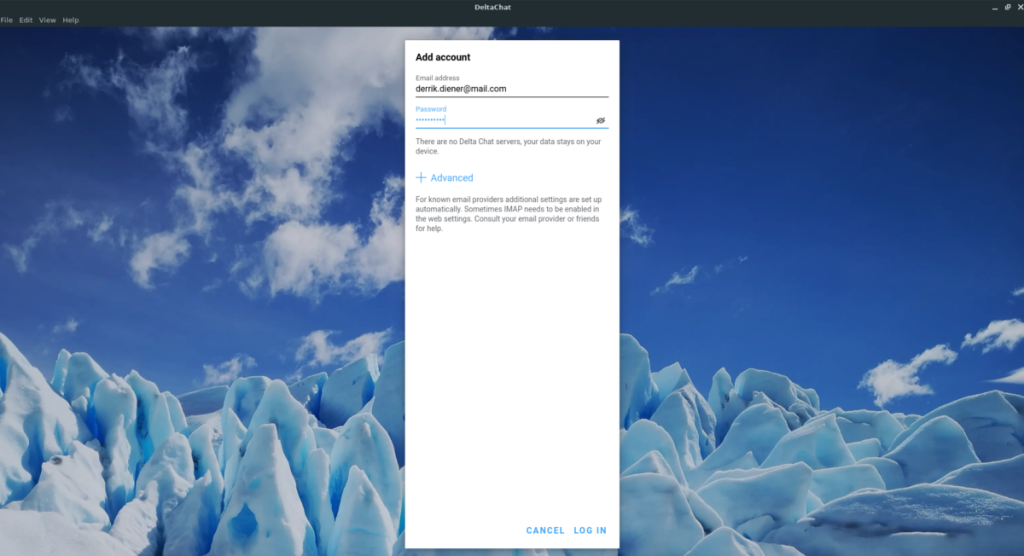
Pasul 1: Selectați butonul „Conectați-vă la serverul dvs.”. Acest buton vă va permite să vă conectați la contul dvs. de e-mail. Nu iti face griji! De fapt, nu trebuie să aveți serverul dvs. de e-mail.
Pasul 2: Introduceți adresa dvs. de e-mail, precum și parola contului dvs. în casetele de text corespunzătoare.
Rețineți că va trebui să luați pași suplimentari pentru a vă asigura că Delta Chat funcționează dacă utilizați Gmail. Probabil va trebui să creați o parolă specifică aplicației sau să activați autentificarea pentru aplicații mai puțin sigure.
Pasul 3: După ce ați introdus informațiile despre contul dvs. de utilizator, ar trebui să vă puteți conecta la Delta Chat cu contul dvs. de e-mail existent.
După ce v-ați conectat la Delta Chat, acesta va fi gata de utilizare.
Folosind Delta Chat
Utilizarea Delta Chat este la fel ca orice altă aplicație de chat de acolo, iar interfața indică acest lucru. Pentru a trimite un mesaj oricui, procedați în felul următor. Mai întâi, găsiți meniul cu 3 puncte în colțul din dreapta sus și faceți clic pe el cu mouse-ul.
După ce faceți clic pe meniu cu mouse-ul, căutați butonul „Chat nou” și faceți clic pe el. După ce ați selectat butonul „Chat nou”, va apărea un meniu pop-up. În acest meniu, scrieți adresa de e-mail a persoanei cu care doriți să vorbiți, pentru a crea noua fereastră.

După ce ați creat noua fereastră, introduceți un mesaj în caseta de text și faceți clic pe Trimitere. Delta Chat va livra apoi mesajul ca e-mail, dar va arăta ca un mesaj de mesagerie.

Veți putea apoi să vorbiți cu persoana căreia i-ați trimis mesajul fără ca aceasta să fie nevoie să descarce aplicația. Sclipitor!


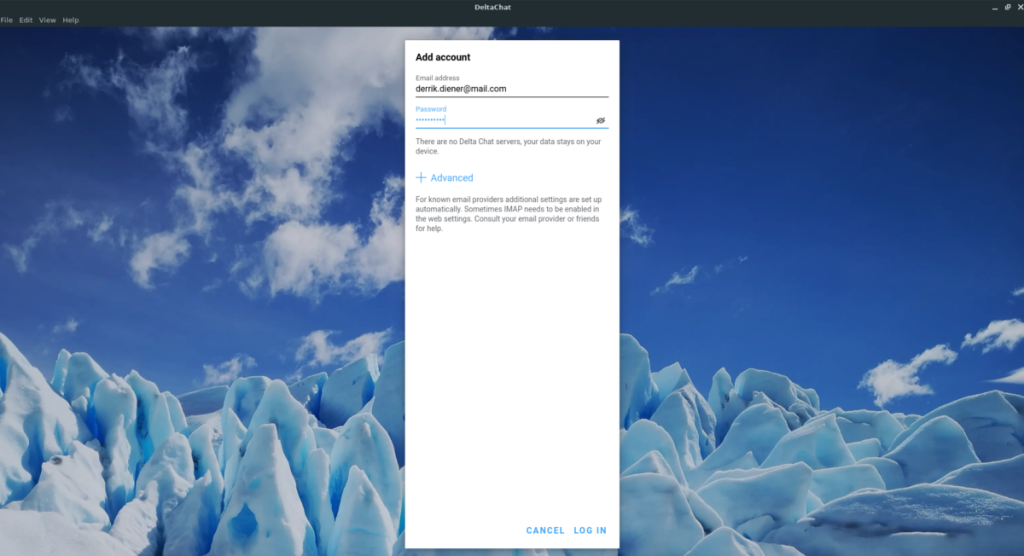




![Descarcă FlightGear Flight Simulator gratuit [Distrează-te] Descarcă FlightGear Flight Simulator gratuit [Distrează-te]](https://tips.webtech360.com/resources8/r252/image-7634-0829093738400.jpg)




